当你拿到全新的苹果15手机时,是否对如何设置耳机功能感到一丝困惑?别担心,接下来,我们将带你一步步深入苹果15的耳机设置,让你的每一次聆听都成为一场专属的听觉盛宴。
第一步:找到设置入口
首先,打开你的手机,找到并点击“设置”图标。在设置界面中,你会看到一个名为“辅助功能”的选项,点击它,这将是你进入耳机设置的起点。
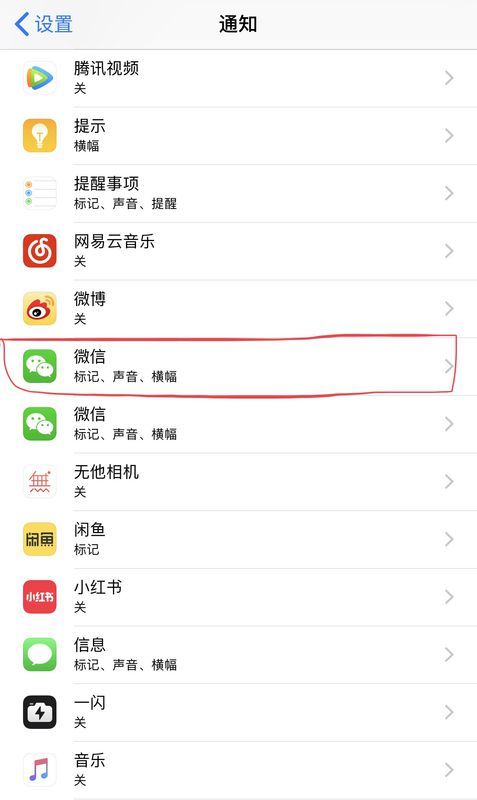
第二步:进入音频/视觉设置
在辅助功能菜单中,下滑至底部,找到并点击“音频/视觉”选项。这里,你将看到一系列与音频和视觉相关的设置,其中就包括我们关心的耳机设置。
第三步:开启耳机调节功能
在音频/视觉页面中,你会看到一个名为“耳机调节”的选项。点击它右边的按钮,将其开启。此时,你已经成功打开了苹果15的耳机调节功能,接下来,你可以根据自己的需求进行详细的设置。
第四步:自定义音频设置
耳机调节功能打开后,你将看到一系列自定义音频设置的选项。你可以调整增音、平衡、音调和环境噪声降低功能,这些设置将帮助你更好地适应不同的聆听环境。此外,如果你需要更精确的音频设置,还可以配置听力图,让手机根据你的听力状况进行个性化的调整。
第五步:连接并设置蓝牙耳机
如果你使用的是苹果的蓝牙耳机,如airpods,那么你可以直接在设置中选择置顶的耳机名称点击进入进行设置。此外,苹果15还支持同时连接两副airpods,实现共享音频的功能。只需按照以下步骤操作:
1. 先将第一副airpods连接至iphone 15,并在手机上播放音频。
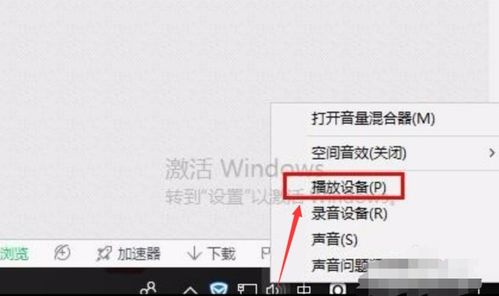
2. 打开控制中心,在音频播放控件中点击右上角的“共享音频”图标。
3. 将第二副airpods放在盒子中并靠近ios设备,然后开启盒盖。此时,显示屏上会弹出通知,并提供“共享音频”选项。
4. 点击“共享音频”按钮后,系统会要求按住充电盒背面的按钮进行配对。配对完成后,你就可以同时连接两副airpods,享受共享音频的乐趣了。
第六步:探索更多耳机功能
除了上述基本的耳机设置外,苹果15还提供了许多其他有趣的耳机功能。例如,你可以下拉进入控制中心,点击背景音选项,选择自己喜欢的背景音。这将为你的聆听体验增添一份独特的氛围。
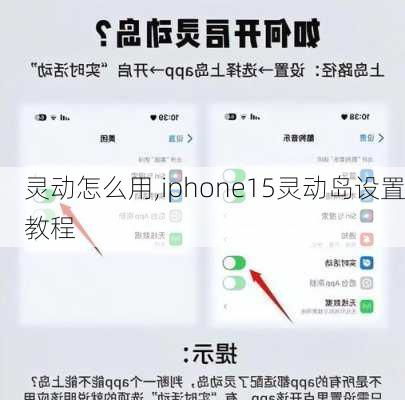
现在,你已经掌握了苹果15耳机设置的全部技巧。无论是自定义音频设置、连接蓝牙耳机还是探索更多有趣的耳机功能,你都可以轻松搞定。让我们一起享受这场专属的听觉盛宴吧!






















